七种Excel公式错误值解决方法12页word
excel公式计算出现错误怎么办?
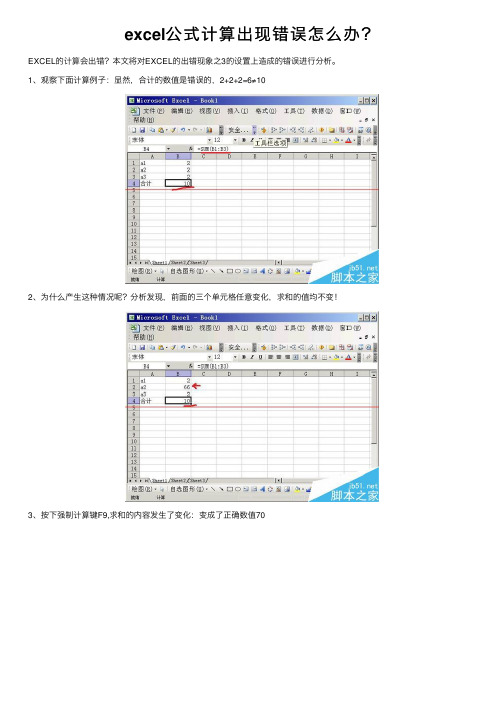
excel公式计算出现错误怎么办?EXCEL的计算会出错?本⽂将对EXCEL的出错现象之3的设置上造成的错误进⾏分析。
1、观察下⾯计算例⼦:显然,合计的数值是错误的,2+2+2=6≠10
2、为什么产⽣这种情况呢?分析发现,前⾯的三个单元格任意变化,求和的值均不变!
3、按下强制计算键F9,求和的内容发⽣了变化:变成了正确数值70
4、是什么导致EXCEL不及时计算呢?原来,是设置出了问题:⾃动计算变成了⼿动计算
5、⼯具-->选项,调出选项窗⼝:原来默认的⾃动重算变成了⼿动重算,难怪系统不计算!
6。
重新选⾃动重算,然后再试试,系统是不是⼜恢复了实时运算。
解决Excel使用中的公式错误及常见问题

解决Excel使用中的公式错误及常见问题Excel是一款非常强大的办公软件,广泛应用于各行各业。
然而,在使用Excel的过程中,我们常常会遇到各种公式错误和常见问题。
本文将从几个常见的问题入手,为大家解决Excel使用中的公式错误。
首先,我们来谈谈最常见的公式错误之一——#DIV/0!错误。
这个错误通常发生在一个公式的分母为零的情况下。
当我们在计算一个除法运算时,如果分母为零,Excel会返回一个#DIV/0!错误。
要解决这个问题,我们可以使用IF函数来检查分母是否为零,如果是,则返回一个自定义的错误提示,例如“除数不能为零”。
其次,让我们来看看另一个常见的公式错误——#VALUE!错误。
这个错误通常发生在一个公式中使用了错误的数据类型。
例如,当我们尝试将一个非数字的值进行数学运算时,Excel会返回一个#VALUE!错误。
要解决这个问题,我们需要确保在进行数学运算之前,所使用的数据是正确的数据类型。
我们可以使用函数如ISNUMBER来检查数据是否为数字,如果不是,则返回一个自定义的错误提示,例如“非法数值”。
接下来,我们来谈谈一个稍微复杂一些的问题——循环引用错误。
循环引用错误通常发生在一个公式中引用了自身或者引用了其他单元格中的公式,从而导致Excel陷入无限循环的计算中。
要解决这个问题,我们可以通过调整公式的引用范围或者重新设计公式来避免循环引用。
如果我们确实需要使用循环引用,我们可以在Excel的选项中启用“迭代计算”,这样Excel会在一定次数的计算后停止循环。
最后,让我们来讨论一下公式中的相对引用和绝对引用问题。
在Excel中,公式默认是相对引用的,这意味着当我们复制一个公式到其他单元格时,公式中的引用会相应地改变。
然而,有时候我们希望某些引用保持不变,这时就需要使用绝对引用。
在公式中,我们可以使用$符号来指定绝对引用。
例如,$A$1表示绝对引用单元格A1,$A1表示列A绝对引用,A$1表示行1绝对引用。
Excel中输入公式显示错误信息的含义及解决方法
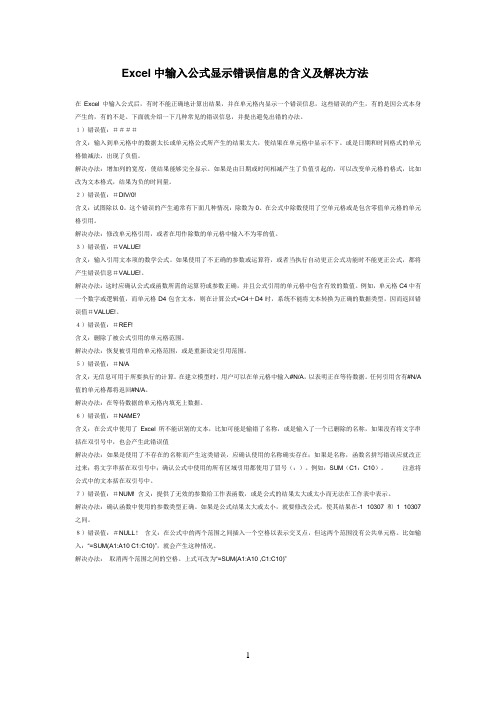
Excel中输入公式显示错误信息的含义及解决方法在Excel中输入公式后,有时不能正确地计算出结果,并在单元格内显示一个错误信息,这些错误的产生,有的是因公式本身产生的,有的不是。
下面就介绍一下几种常见的错误信息,并提出避免出错的办法。
1)错误值:####含义:输入到单元格中的数据太长或单元格公式所产生的结果太大,使结果在单元格中显示不下。
或是日期和时间格式的单元格做减法,出现了负值。
解决办法:增加列的宽度,使结果能够完全显示。
如果是由日期或时间相减产生了负值引起的,可以改变单元格的格式,比如改为文本格式,结果为负的时间量。
2)错误值:#DIV/0!含义:试图除以0。
这个错误的产生通常有下面几种情况:除数为0、在公式中除数使用了空单元格或是包含零值单元格的单元格引用。
解决办法:修改单元格引用,或者在用作除数的单元格中输入不为零的值。
3)错误值:#VALUE!含义:输入引用文本项的数学公式。
如果使用了不正确的参数或运算符,或者当执行自动更正公式功能时不能更正公式,都将产生错误信息#VALUE!。
解决办法:这时应确认公式或函数所需的运算符或参数正确,并且公式引用的单元格中包含有效的数值。
例如,单元格C4中有一个数字或逻辑值,而单元格D4包含文本,则在计算公式=C4+D4时,系统不能将文本转换为正确的数据类型,因而返回错误值#VALUE!。
4)错误值:#REF!含义:删除了被公式引用的单元格范围。
解决办法:恢复被引用的单元格范围,或是重新设定引用范围。
5)错误值:#N/A含义:无信息可用于所要执行的计算。
在建立模型时,用户可以在单元格中输入#N/A,以表明正在等待数据。
任何引用含有#N/A 值的单元格都将返回#N/A。
解决办法:在等待数据的单元格内填充上数据。
6)错误值:#NAME?含义:在公式中使用了Excel所不能识别的文本,比如可能是输错了名称,或是输入了一个已删除的名称,如果没有将文字串括在双引号中,也会产生此错误值解决办法:如果是使用了不存在的名称而产生这类错误,应确认使用的名称确实存在;如果是名称,函数名拼写错误应就改正过来;将文字串括在双引号中;确认公式中使用的所有区域引用都使用了冒号(:)。
Excel中常见的错误类型及解决方法
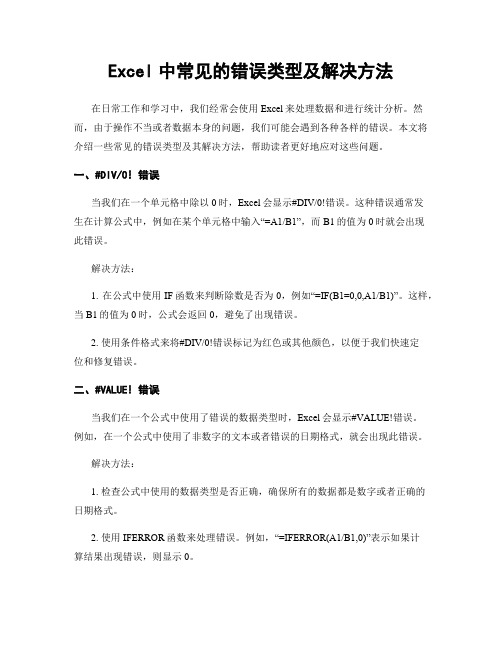
Excel中常见的错误类型及解决方法在日常工作和学习中,我们经常会使用Excel来处理数据和进行统计分析。
然而,由于操作不当或者数据本身的问题,我们可能会遇到各种各样的错误。
本文将介绍一些常见的错误类型及其解决方法,帮助读者更好地应对这些问题。
一、#DIV/0! 错误当我们在一个单元格中除以0时,Excel会显示#DIV/0!错误。
这种错误通常发生在计算公式中,例如在某个单元格中输入“=A1/B1”,而B1的值为0时就会出现此错误。
解决方法:1. 在公式中使用IF函数来判断除数是否为0,例如“=IF(B1=0,0,A1/B1)”。
这样,当B1的值为0时,公式会返回0,避免了出现错误。
2. 使用条件格式来将#DIV/0!错误标记为红色或其他颜色,以便于我们快速定位和修复错误。
二、#VALUE! 错误当我们在一个公式中使用了错误的数据类型时,Excel会显示#VALUE!错误。
例如,在一个公式中使用了非数字的文本或者错误的日期格式,就会出现此错误。
解决方法:1. 检查公式中使用的数据类型是否正确,确保所有的数据都是数字或者正确的日期格式。
2. 使用IFERROR函数来处理错误。
例如,“=IFERROR(A1/B1,0)”表示如果计算结果出现错误,则显示0。
三、#REF! 错误当我们在一个公式中引用了一个无效的单元格或者范围时,Excel会显示#REF!错误。
这种错误通常发生在删除或者移动了某个单元格后,公式中的引用没有及时更新。
解决方法:1. 检查公式中的引用是否正确,确保引用的单元格或者范围仍然存在。
2. 使用查找和替换功能,将错误的引用替换为正确的引用。
四、#NAME? 错误当我们在一个公式中使用了Excel无法识别的函数或者命名范围时,Excel会显示#NAME?错误。
这种错误通常发生在函数名称拼写错误或者引用了不存在的命名范围。
解决方法:1. 检查函数名称拼写是否正确,确保使用的函数名称与Excel内置函数或者自定义函数一致。
解决Excel中出现的错误提示及修复方法

解决Excel中出现的错误提示及修复方法Excel是一款广泛应用于办公和数据处理的电子表格软件,但在使用过程中,我们有时会遇到一些错误提示。
这些错误提示可能导致数据丢失、计算错误或功能受限等问题。
为了帮助大家更好地应对这些问题,本文将介绍一些常见的Excel错误提示及修复方法,以提高工作效率和数据准确性。
一、#DIV/0!错误在Excel中,当我们尝试将某个单元格除以0时,会出现#DIV/0!错误。
这种错误提示可能会导致计算结果不准确,影响数据分析和决策。
为了解决这个问题,我们可以使用IF函数来避免除以0的情况发生。
例如,可以使用以下公式来避免#DIV/0!错误:=IF(B2=0,0,A2/B2)这个公式的意思是,如果B2等于0,则返回0;否则,返回A2除以B2的结果。
通过使用IF函数,我们可以避免除以0的错误,并得到正确的计算结果。
二、#NAME?错误当我们在Excel中输入一个无法识别的函数或公式时,会出现#NAME?错误。
这种错误提示可能是由于拼写错误、函数名称错误或函数库缺失等原因造成的。
为了解决这个问题,我们可以检查函数或公式的拼写是否正确,并确保所使用的函数在当前的Excel版本中可用。
如果函数库缺失,我们可以尝试安装相应的插件或更新Excel软件来解决问题。
三、#VALUE!错误在Excel中,当我们尝试使用一个无效的数值或数据类型时,会出现#VALUE!错误。
这种错误提示可能会导致计算错误或数据处理异常。
为了解决这个问题,我们可以使用IFERROR函数来处理无效数值或数据类型。
例如,可以使用以下公式来避免#VALUE!错误:=IFERROR(A2/B2,"错误数据")这个公式的意思是,如果A2除以B2的结果是一个有效的数值,则返回计算结果;否则,返回"错误数据"。
通过使用IFERROR函数,我们可以处理无效数值或数据类型,并提供一个自定义的错误提示。
如何解决Excel中常见的公式计算错误问题
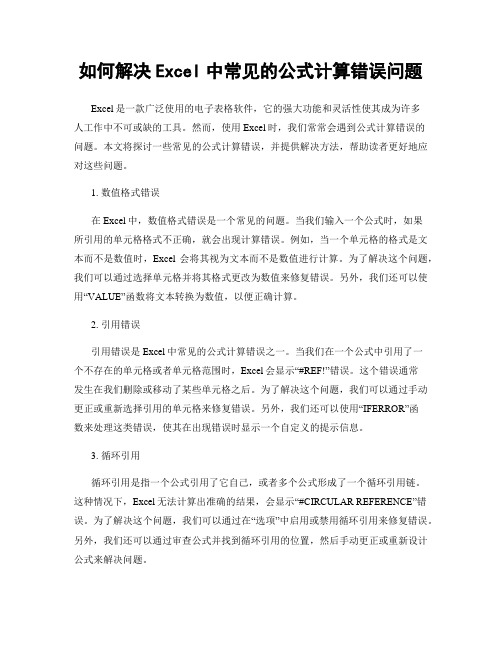
如何解决Excel中常见的公式计算错误问题Excel是一款广泛使用的电子表格软件,它的强大功能和灵活性使其成为许多人工作中不可或缺的工具。
然而,使用Excel时,我们常常会遇到公式计算错误的问题。
本文将探讨一些常见的公式计算错误,并提供解决方法,帮助读者更好地应对这些问题。
1. 数值格式错误在Excel中,数值格式错误是一个常见的问题。
当我们输入一个公式时,如果所引用的单元格格式不正确,就会出现计算错误。
例如,当一个单元格的格式是文本而不是数值时,Excel会将其视为文本而不是数值进行计算。
为了解决这个问题,我们可以通过选择单元格并将其格式更改为数值来修复错误。
另外,我们还可以使用“VALUE”函数将文本转换为数值,以便正确计算。
2. 引用错误引用错误是Excel中常见的公式计算错误之一。
当我们在一个公式中引用了一个不存在的单元格或者单元格范围时,Excel会显示“#REF!”错误。
这个错误通常发生在我们删除或移动了某些单元格之后。
为了解决这个问题,我们可以通过手动更正或重新选择引用的单元格来修复错误。
另外,我们还可以使用“IFERROR”函数来处理这类错误,使其在出现错误时显示一个自定义的提示信息。
3. 循环引用循环引用是指一个公式引用了它自己,或者多个公式形成了一个循环引用链。
这种情况下,Excel无法计算出准确的结果,会显示“#CIRCULAR REFERENCE”错误。
为了解决这个问题,我们可以通过在“选项”中启用或禁用循环引用来修复错误。
另外,我们还可以通过审查公式并找到循环引用的位置,然后手动更正或重新设计公式来解决问题。
4. 除以零错误当我们在一个公式中除以零时,Excel会显示“#DIV/0!”错误。
这个错误通常发生在我们的公式中包含了一个除法运算,并且除数为零时。
为了解决这个问题,我们可以使用“IF”函数来检查除数是否为零,如果是,则显示一个自定义的提示信息。
另外,我们还可以使用条件格式化功能来将除以零的结果标记为错误,以便更容易地发现和修复这个问题。
excel公式错误退不出去怎么办
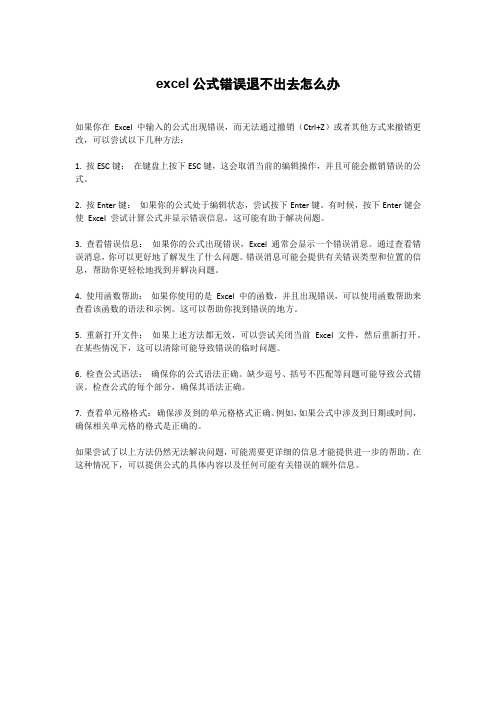
excel公式错误退不出去怎么办
如果你在Excel 中输入的公式出现错误,而无法通过撤销(Ctrl+Z)或者其他方式来撤销更改,可以尝试以下几种方法:
1. 按ESC键:在键盘上按下ESC键,这会取消当前的编辑操作,并且可能会撤销错误的公式。
2. 按Enter键:如果你的公式处于编辑状态,尝试按下Enter键。
有时候,按下Enter键会使Excel 尝试计算公式并显示错误信息,这可能有助于解决问题。
3. 查看错误信息:如果你的公式出现错误,Excel 通常会显示一个错误消息。
通过查看错误消息,你可以更好地了解发生了什么问题。
错误消息可能会提供有关错误类型和位置的信息,帮助你更轻松地找到并解决问题。
4. 使用函数帮助:如果你使用的是Excel 中的函数,并且出现错误,可以使用函数帮助来查看该函数的语法和示例。
这可以帮助你找到错误的地方。
5. 重新打开文件:如果上述方法都无效,可以尝试关闭当前Excel 文件,然后重新打开。
在某些情况下,这可以清除可能导致错误的临时问题。
6. 检查公式语法:确保你的公式语法正确。
缺少逗号、括号不匹配等问题可能导致公式错误。
检查公式的每个部分,确保其语法正确。
7. 查看单元格格式:确保涉及到的单元格格式正确。
例如,如果公式中涉及到日期或时间,确保相关单元格的格式是正确的。
如果尝试了以上方法仍然无法解决问题,可能需要更详细的信息才能提供进一步的帮助。
在这种情况下,可以提供公式的具体内容以及任何可能有关错误的额外信息。
Excel公式常见错误排除

Excel公式常见错误排除在使用Excel进行数据计算和分析时,我们常常会使用各种公式来实现各种功能。
然而,由于操作不当或疏忽,我们可能会遇到一些常见的公式错误。
本文将介绍一些常见的Excel公式错误,并提供相应的排除方法,以帮助读者在使用Excel时更加顺利地处理数据。
一、数字错误1. 除零错误:当我们在一个公式中出现除以零的操作时,Excel会返回一个错误值"#DIV/0!"。
为了避免这种错误,我们可以使用IFERROR函数来避免出现除零错误。
例如,在公式=A1/B1中,我们可以将其修改为=IFERROR(A1/B1,0),这样当B1为零时,将会返回0而不是错误值。
2. 数值错误:当我们操作的值包含非数字字符时,如将一个文本值与数字相加,Excel会返回一个错误值"#VALUE!"。
我们可以使用ISNUMBER函数来检查数值是否合法。
例如,在公式=IF(ISNUMBER(A1),A1*B1,"输入无效")中,若A1为非数字,则返回"输入无效"。
二、引用错误3. 单元格引用错误:当我们在公式中引用不存在的单元格时,Excel 会返回一个错误值"#REF!"。
为了避免这种错误,我们可以先确认所引用的单元格是否存在,或者使用VLOOKUP等函数来动态查找目标单元格。
4. 跨工作表引用错误:当我们在公式中引用其他工作表中的数据时,如果工作表不存在或被删除,Excel会返回一个错误值"#REF!"。
为了避免这种错误,我们可以使用INDIRECT函数来动态引用其他工作表中的数据。
例如,在公式=INDIRECT("'Sheet2'!A1")中,如果Sheet2工作表不存在,则返回一个错误值。
三、逻辑错误5. 逻辑错误:逻辑错误指的是公式中包含的逻辑判断有误,导致计算结果不符合预期。
Excel中的公式常见错误及解决方法

Excel中的公式常见错误及解决方法在日常工作中,Excel是我们不可或缺的工具之一。
它的强大功能可以帮助我们完成各种复杂的数据处理和分析任务。
然而,由于操作疏忽或者对公式的理解不够深入,我们常常会遇到各种公式错误。
本文将介绍Excel中常见的公式错误以及相应的解决方法。
一、#DIV/0!错误当我们在计算过程中除数为零时,Excel会显示#DIV/0!错误。
这种错误通常发生在使用除法运算符“/”进行计算时。
解决这个问题的方法很简单,我们只需要在公式中添加一个条件判断,避免出现除数为零的情况。
例如,我们可以使用IF函数来判断除数是否为零,如果为零则返回0,否则进行正常的计算。
二、#VALUE!错误当我们在公式中使用了错误的数据类型时,Excel会显示#VALUE!错误。
这种错误通常发生在使用函数时,函数要求的参数类型与实际提供的参数类型不匹配。
解决这个问题的方法是检查函数的参数类型,并确保提供的参数类型正确。
另外,我们还可以使用IFERROR函数来处理这种错误,将错误的结果替换为我们指定的值。
三、#REF!错误当我们在公式中引用了不存在的单元格或者范围时,Excel会显示#REF!错误。
这种错误通常发生在我们删除了某个单元格或者整行整列时。
解决这个问题的方法是检查公式中的引用,确保引用的单元格或者范围存在。
如果我们确实需要删除某个单元格或者范围,可以使用INDIRECT函数来动态引用单元格或者范围,这样即使删除了相应的单元格或者范围,公式仍然可以正常计算。
四、#NAME?错误当我们在公式中使用了Excel不认识的函数名或者命名范围时,Excel会显示#NAME?错误。
这种错误通常发生在我们输入函数名或者命名范围时出现拼写错误或者大小写错误。
解决这个问题的方法是检查函数名或者命名范围的拼写和大小写,确保它们与实际的函数名或者命名范围一致。
五、#NUM!错误当我们在公式中使用了不合法的数值时,Excel会显示#NUM!错误。
Excel公式计算误差分析与解决方法总结
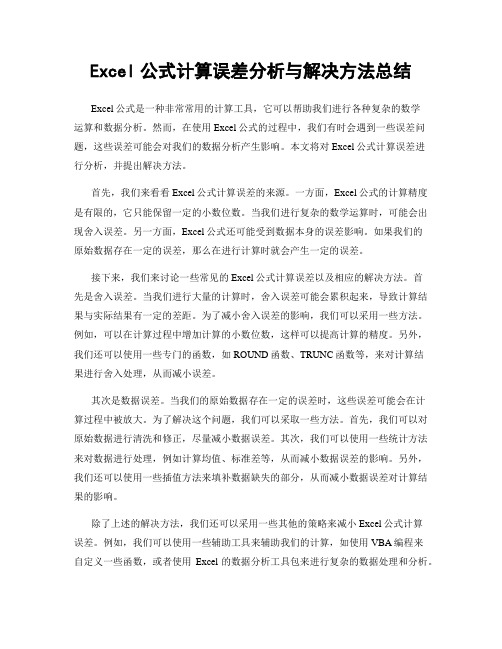
Excel公式计算误差分析与解决方法总结Excel公式是一种非常常用的计算工具,它可以帮助我们进行各种复杂的数学运算和数据分析。
然而,在使用Excel公式的过程中,我们有时会遇到一些误差问题,这些误差可能会对我们的数据分析产生影响。
本文将对Excel公式计算误差进行分析,并提出解决方法。
首先,我们来看看Excel公式计算误差的来源。
一方面,Excel公式的计算精度是有限的,它只能保留一定的小数位数。
当我们进行复杂的数学运算时,可能会出现舍入误差。
另一方面,Excel公式还可能受到数据本身的误差影响。
如果我们的原始数据存在一定的误差,那么在进行计算时就会产生一定的误差。
接下来,我们来讨论一些常见的Excel公式计算误差以及相应的解决方法。
首先是舍入误差。
当我们进行大量的计算时,舍入误差可能会累积起来,导致计算结果与实际结果有一定的差距。
为了减小舍入误差的影响,我们可以采用一些方法。
例如,可以在计算过程中增加计算的小数位数,这样可以提高计算的精度。
另外,我们还可以使用一些专门的函数,如ROUND函数、TRUNC函数等,来对计算结果进行舍入处理,从而减小误差。
其次是数据误差。
当我们的原始数据存在一定的误差时,这些误差可能会在计算过程中被放大。
为了解决这个问题,我们可以采取一些方法。
首先,我们可以对原始数据进行清洗和修正,尽量减小数据误差。
其次,我们可以使用一些统计方法来对数据进行处理,例如计算均值、标准差等,从而减小数据误差的影响。
另外,我们还可以使用一些插值方法来填补数据缺失的部分,从而减小数据误差对计算结果的影响。
除了上述的解决方法,我们还可以采用一些其他的策略来减小Excel公式计算误差。
例如,我们可以使用一些辅助工具来辅助我们的计算,如使用VBA编程来自定义一些函数,或者使用Excel的数据分析工具包来进行复杂的数据处理和分析。
另外,我们还可以采用一些模拟方法来验证我们的计算结果,例如通过Monte Carlo模拟来模拟一些随机变量,从而验证我们的计算结果的准确性。
Excel公式常见错误及解决方法
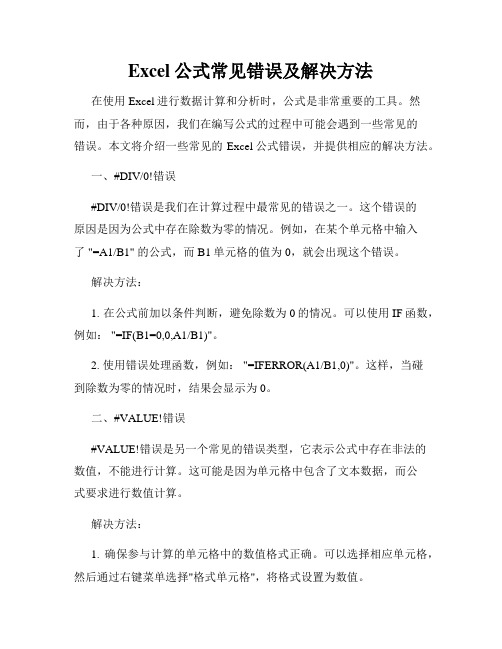
Excel公式常见错误及解决方法在使用Excel进行数据计算和分析时,公式是非常重要的工具。
然而,由于各种原因,我们在编写公式的过程中可能会遇到一些常见的错误。
本文将介绍一些常见的Excel公式错误,并提供相应的解决方法。
一、#DIV/0!错误#DIV/0!错误是我们在计算过程中最常见的错误之一。
这个错误的原因是因为公式中存在除数为零的情况。
例如,在某个单元格中输入了 "=A1/B1" 的公式,而B1单元格的值为0,就会出现这个错误。
解决方法:1. 在公式前加以条件判断,避免除数为0的情况。
可以使用IF函数,例如: "=IF(B1=0,0,A1/B1)"。
2. 使用错误处理函数,例如: "=IFERROR(A1/B1,0)"。
这样,当碰到除数为零的情况时,结果会显示为0。
二、#VALUE!错误#VALUE!错误是另一个常见的错误类型,它表示公式中存在非法的数值,不能进行计算。
这可能是因为单元格中包含了文本数据,而公式要求进行数值计算。
解决方法:1. 确保参与计算的单元格中的数值格式正确。
可以选择相应单元格,然后通过右键菜单选择"格式单元格",将格式设置为数值。
2. 使用函数进行数值的转换。
例如,使用VALUE函数将文本转换为数值:"=VALUE(A1)"。
三、#REF!错误#REF!错误表示公式中存在无效的引用。
这可能是因为在公式中引用了不存在的单元格、列或行,或者引用范围不正确。
解决方法:1. 检查所有参与公式运算的单元格的引用范围。
确保所引用的单元格存在,并且在正确的位置。
2. 使用名称管理器来管理公式中的引用。
选择"公式"选项卡,点击"名称管理器",可以创建、编辑和删除名称,并在公式中使用这些名称作为引用。
四、#N/A错误#N/A错误表示公式无法返回有效的数值,通常是因为公式中的查找函数(如VLOOKUP或HLOOKUP)无法找到匹配的数值。
七种Excel公式错误值解决方法
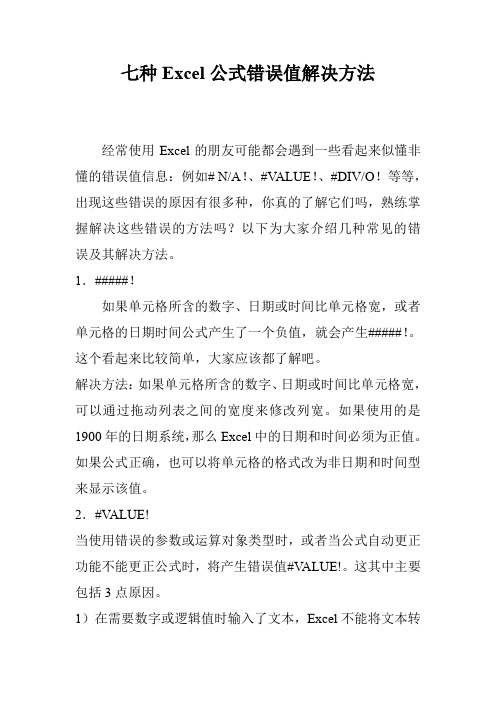
七种Excel公式错误值解决方法经常使用Excel的朋友可能都会遇到一些看起来似懂非懂的错误值信息:例如# N/A!、#V ALUE!、#DIV/O!等等,出现这些错误的原因有很多种,你真的了解它们吗,熟练掌握解决这些错误的方法吗?以下为大家介绍几种常见的错误及其解决方法。
1.#####!如果单元格所含的数字、日期或时间比单元格宽,或者单元格的日期时间公式产生了一个负值,就会产生#####!。
这个看起来比较简单,大家应该都了解吧。
解决方法:如果单元格所含的数字、日期或时间比单元格宽,可以通过拖动列表之间的宽度来修改列宽。
如果使用的是1900年的日期系统,那么Excel中的日期和时间必须为正值。
如果公式正确,也可以将单元格的格式改为非日期和时间型来显示该值。
2.#V ALUE!当使用错误的参数或运算对象类型时,或者当公式自动更正功能不能更正公式时,将产生错误值#V ALUE!。
这其中主要包括3点原因。
1)在需要数字或逻辑值时输入了文本,Excel不能将文本转换为正确的数据类型。
解决方法:确认公式或函数所需的运算符或参数正确,并且公式引用的单元格中包含有效的数值。
例如:如果单元格A1包含一个数字,单元格A2包含文本,则公式=“A1+A2”将返回错误值#VALUE!。
可以用SUM工作表函数将这两个值相加:=SUM。
2)将单元格引用、公式或函数作为数组常量输入。
解决方法:确认数组常量不是单元格引用、公式或函数。
3)赋予需要单一数值的运算符或函数一个数值区域。
解决方法:将数值区域改为单一数值。
修改数值区域,使其包含公式所在的数据行或列。
3.#DIV/O!当公式被零除时,将会产生错误值#DIV/O!。
在具体操作中主要表现为以下两种原因。
1)在公式中,除数使用了指向空单元格或包含零值单元格的单元格引用。
解决方法:修改单元格引用,或者在用作除数的单元格中输入不为零的值。
2)输入的公式中包含明显的除数零,例如:公式=1/0。
excel表格公式执行失败的解决方法

excel表格公式执行失败的解决方法Title: Troubleshooting Excel Formula Execution Failure在日常工作中,我们经常使用Excel来处理数据和进行计算。
然而,有时候我们可能会遇到Excel表格中公式执行失败的问题。
本文将提供一些解决这些问题的方法。
1. 检查单元格格式:首先,确保参与计算的单元格格式是正确的。
如果公式使用的单元格格式与公式要求的不一致,可能会导致公式执行失败。
例如,如果数值单元格使用了文本格式,公式可能无法正确计算。
将单元格格式设置为正确的类型,如数字、日期等,可以解决这个问题。
2. 检查单元格引用范围:公式中使用的单元格应该与公式所需的范围相匹配。
如果引用范围错误或缺失,可能会导致公式执行失败。
确保公式中引用的单元格范围正确无误,可以通过查看公式中的单元格引用地址来检查。
3. 检查公式语法:公式中的语法错误会导致公式执行失败。
确保公式中的括号、引号、运算符等都使用正确,并且没有遗漏或多余的符号。
如果公式语法错误,Excel将无法正确解析和计算公式。
4. 处理循环引用:在某些情况下,如果公式中包含循环引用,Excel可能无法正确执行公式。
循环引用指的是公式直接或间接地引用自身。
通过检查公式中是否存在循环引用,并进行必要的更改或修复,可以解决此问题。
5. 检查被引用单元格的内容:如果公式引用了其他单元格中的内容,确保这些单元格中的数据是正确的。
如果被引用单元格中的数据发生变化或存在错误,公式执行可能会失败。
确保被引用的单元格内容准确无误可以解决这个问题。
6. 使用函数和工具:Excel提供了许多内置函数和工具,用于处理和调试公式执行失败的问题。
例如,使用IFERROR函数可以检查公式执行错误并返回一个特定的值。
使用条件格式可以帮助快速定位公式执行失败的单元格。
总结:在使用Excel时,遇到公式执行失败的问题是常见的。
通过检查单元格格式、单元格引用范围、公式语法、循环引用、被引用单元格内容以及使用Excel提供的函数和工具,可以解决和排除公式执行失败的问题。
Excel公式的常见错误及解决方法

Excel公式的常见错误及解决方法在使用Excel进行数据处理和分析的过程中,公式的使用频率非常高。
然而,由于公式的复杂性和各种操作的复杂性,常常会出现一些错误。
本文将介绍Excel公式的常见错误以及解决方法,帮助读者更好地解决公式相关的问题。
一、引用错误引用错误是Excel公式中最常见的错误之一。
引用错误通常会出现在公式中引用单元格范围时,如果引用的单元格范围不正确或者单元格范围中包含了空白单元格,就会导致引用错误。
解决方法:1. 检查引用范围是否正确。
确保引用的行列范围是正确的,没有遗漏或者错误的地方。
2. 避免引用空白单元格。
如果某个单元格为空白的话,可以使用函数来忽略空白单元格,如SUM()函数的参数中使用SUBTOTAL()函数等。
二、公式输入错误公式输入错误通常是由于用户输入错误或者公式语法错误导致的。
例如,拼写错误、函数名错误等。
解决方法:1. 仔细检查公式语法。
确保公式中的函数名拼写正确,函数参数的数量和顺序正确。
2. 可以使用Excel的公式自动完成功能,该功能可以帮助用户输入正确的函数名和参数。
3. 可以使用函数向导来添加和编辑公式,该功能可以帮助用户选择和输入正确的函数和参数。
三、数据类型错误当公式引用了不同数据类型的单元格时,可能会导致数据类型错误。
例如,将文本类型的单元格与数值类型的单元格相加。
解决方法:1. 检查单元格的数据类型。
确保在公式中引用的单元格数据类型一致。
2. 可以使用Excel的数据类型转换函数来在需要的时候将数据类型进行转换,如VALUE()、DATEVALUE()等函数。
四、循环引用错误循环引用错误是指公式中依赖于自身的单元格引用,导致Excel无法计算该公式。
解决方法:1. 检查公式中是否存在循环引用。
可以通过Excel的“工具”菜单中的“检查公式”功能来检查循环引用。
2. 可以使用条件语句来避免循环引用,如IF()函数等。
五、函数错误函数错误是指在使用Excel函数时出现的错误,如函数参数错误、函数公式错误等。
Excel公式应用常见错误及处理
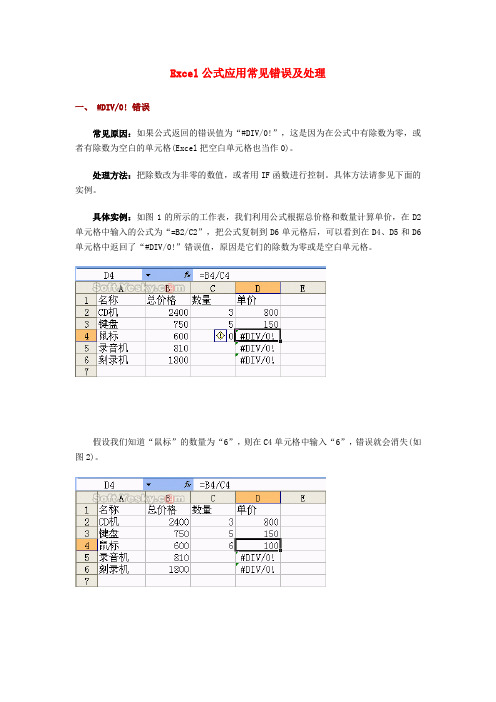
Excel公式应用常见错误及处理一、 #DIV/0! 错误常见原因:如果公式返回的错误值为“#DIV/0!”,这是因为在公式中有除数为零,或者有除数为空白的单元格(Excel把空白单元格也当作0)。
处理方法:把除数改为非零的数值,或者用IF函数进行控制。
具体方法请参见下面的实例。
具体实例:如图1的所示的工作表,我们利用公式根据总价格和数量计算单价,在D2单元格中输入的公式为“=B2/C2”,把公式复制到D6单元格后,可以看到在D4、D5和D6单元格中返回了“#DIV/0!”错误值,原因是它们的除数为零或是空白单元格。
假设我们知道“鼠标”的数量为“6”,则在C4单元格中输入“6”,错误就会消失(如图2)。
假设我们暂时不知道“录音机”和“刻录机”的数量,又不希望D5、D6单元格中显示错误值,这时可以用IF函数进行控制。
在D2单元格中输入公式“=IF(ISERROR(B2/C2),"",B2/C2)”,并复制到D6单元格。
可以看到,D5和D6的错误值消失了,这是因为IF函数起了作用。
整个公式的含义为:如果B2/C2返回错误的值,则返回一个空字符串,否则显示计算结果。
说明:其中ISERROR(value)函数的作用为检测参数value的值是否为错误值,如果是,函数返回值TRUE,反之返回值FALSE.。
二、 #N/A 错误常见原因:如果公式返回的错误值为“#N/A”,这常常是因为在公式使用查找功能的函数(VLOOKUP、HLOOKUP、LOOKUP等)时,找不到匹配的值。
处理方法:检查被查找的值,使之的确存在于查找的数据表中的第一列。
具体实例:在如图4所示的工作表中,我们希望通过在A10单元格中输入学号,来查找该名同学的英语成绩。
B10单元格中的公式为“=VLOOKUP(A10,A2:E6,5,FALSE)”,我们在A10中输入了学号“107”由于这个学号,由于在A2:A6中并没有和它匹配的值,因此出现了“#N/A”错误。
“Excel公式审核:快速找出公式错误”

“Excel公式审核:快速找出公式错误”
在使用Excel进行数据处理和分析时,公式的准确性至关重要。
一个小小的错误可能导致整个工作表的数据出现偏差,影响你的决策和分析结果。
因此,如何快速找出公式中的错误成为了许多Excel用户关注的焦点。
公式错误的常见来源
公式错误可能来源于多个方面,比如:
语法错误:公式中存在拼写错误、缺少括号等语法问题。
引用错误:引用的单元格范围不正确或者被删除。
数据类型错误:公式中要求数字却包含了文本。
函数错误:使用了不适合当前情况的函数。
逻辑错误:公式逻辑设计有误,导致计算结果错误。
快速找出公式错误的方法
为了快速找出Excel公式中的错误,以下是一些实用的方法:
1.使用公式审阅工具
Excel提供了公式审阅工具,可以帮助你逐步审查和调试公式,找出其中的问题所在。
2.利用条件格式化
通过条件格式化功能,可以将公式计算结果与预期结果进行对比,从而找出错误所在。
3.分步调试公式
将复杂的公式拆分成多个步骤,逐步检查每个步骤的计算结果,从而找出错误发生的位置。
4.查看错误信息
Excel会提供有关公式错误的提示信息,比如#DIV/0!、#VALUE!等,根据这些提示可以快速定位问题。
在Excel中,公式错误是一个常见但也是可以避免和解决的问题。
通过合理的审阅和调试方法,我们可以快速、准确地找出公式中的错误,保证数据的准确性和分析的可靠性。
希望以上方法对你在Excel数据处理中遇到公式错误时有所帮助,让你的工作更加高效和准确。
解决Excel中公式计算错误的方法
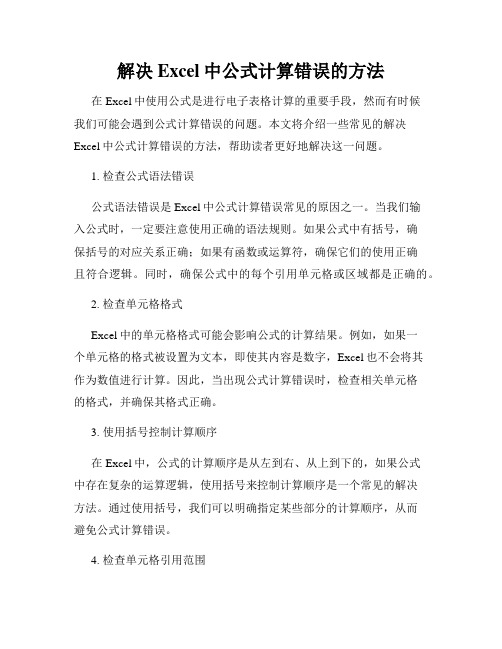
解决Excel中公式计算错误的方法在Excel中使用公式是进行电子表格计算的重要手段,然而有时候我们可能会遇到公式计算错误的问题。
本文将介绍一些常见的解决Excel中公式计算错误的方法,帮助读者更好地解决这一问题。
1. 检查公式语法错误公式语法错误是Excel中公式计算错误常见的原因之一。
当我们输入公式时,一定要注意使用正确的语法规则。
如果公式中有括号,确保括号的对应关系正确;如果有函数或运算符,确保它们的使用正确且符合逻辑。
同时,确保公式中的每个引用单元格或区域都是正确的。
2. 检查单元格格式Excel中的单元格格式可能会影响公式的计算结果。
例如,如果一个单元格的格式被设置为文本,即使其内容是数字,Excel也不会将其作为数值进行计算。
因此,当出现公式计算错误时,检查相关单元格的格式,并确保其格式正确。
3. 使用括号控制计算顺序在Excel中,公式的计算顺序是从左到右、从上到下的,如果公式中存在复杂的运算逻辑,使用括号来控制计算顺序是一个常见的解决方法。
通过使用括号,我们可以明确指定某些部分的计算顺序,从而避免公式计算错误。
4. 检查单元格引用范围有时候,我们可能会不小心将公式中的单元格引用范围选错,导致公式计算结果不正确。
因此,在出现公式计算错误时,检查公式中的单元格引用范围是否准确是一个重要的步骤。
确保引用的单元格范围与实际需要计算的数据范围一致。
5. 处理错误值Excel中存在一些特殊的错误值,如#DIV/0、#N/A、#VALUE等,当公式中使用到这些错误值时,可能导致公式计算结果出错。
为了解决这一问题,可以使用IFERROR函数或者条件语句来处理错误值,给出相应的处理方式或默认值,以避免公式计算错误。
6. 手动刷新计算有时候,Excel可能由于某些原因没有自动刷新公式的计算结果,导致公式计算错误。
此时,可以手动刷新计算,强制Excel重新计算所有公式。
可以通过按下键盘上的F9键或在公式选项卡下的“计算工作表”中选择“计算现有的公式”来实现手动刷新计算。
Excel公式应用常见错误及处理

是因为公式中使用了无效的单元格引用。通常如下这些 操作会导致公式引用无效的单元格:删除了被公式引用 的单元格;把公式复制到含有引用自身的单元格中
。处理方法:避免导致引用无效的操作,如果已经出现 错误,先撤销,然后用正确的方法操作。具体实例:如 图19的工作表,我们利用公式将代表日期的数字
转换为日期,在B2中输入了公式“=DATE(lef(A2,4), MID(A2,5,2),RIGHT(A2,2))”并复制到B4单元格。 这
这常常是因为如下几种原因:当公式需要数字型参数时, 我们却给了它一个非数字型参数;给了公式一个无效的参 数;公式返回的值太大或者太小。处理方法:
根据公式的具体情况,逐一分析可能的原因并修正。具 体实例:在如图14所示的工作表中,我们要求数字的平 方根,在B2中输入公式“=SQRT(A2)
”并复制到B4单元格,由于A4中的数字为“-16”,不能 对负数开平方,这是个无效的参数,因此出现了 “#NUM!”错误。修改的方法为把负数改为
(如图11)。 选中D4单元格,输入公式“=IF(A1=12,这个数等于12, 这个数不等于12)”,回车后出现“#NAME?”错误(如12
),原因是引用文本时没有添加引号。 修改的方法为:对引用的文本添加上引号,特别注意是 英文状态下的引号。于是将公式改为“=IF(A1=
12,"这个数等于12","这个数不等于12")”(如图13)。 四、 #NUM! 错误常见原因:如果公式返回的错误值为 “#NUM!”,
式常见错误的处理方法就介绍到这里。文中选用的实例 都是平时出现最多的情况,请大家注意体会。文中图6提 到的帮助更正错误的智 能标记非常有用,如果
利用介绍的方法都还未解决问题时,可以借助它进一步 的分析。总之,只要思路正确,耐心仔细,Excel的公式 错误最后就会被一一“歼 灭”。
七种"Excel公式错误值"解决方法
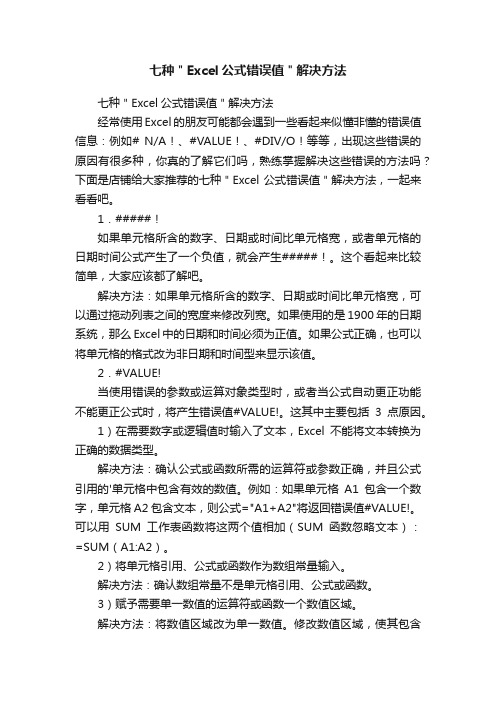
七种"Excel公式错误值"解决方法七种"Excel公式错误值"解决方法经常使用Excel的朋友可能都会遇到一些看起来似懂非懂的错误值信息:例如# N/A!、#VALUE!、#DIV/O!等等,出现这些错误的原因有很多种,你真的了解它们吗,熟练掌握解决这些错误的方法吗?下面是店铺给大家推荐的七种"Excel公式错误值"解决方法,一起来看看吧。
1.#####!如果单元格所含的数字、日期或时间比单元格宽,或者单元格的日期时间公式产生了一个负值,就会产生#####!。
这个看起来比较简单,大家应该都了解吧。
解决方法:如果单元格所含的数字、日期或时间比单元格宽,可以通过拖动列表之间的宽度来修改列宽。
如果使用的是1900年的日期系统,那么Excel中的日期和时间必须为正值。
如果公式正确,也可以将单元格的格式改为非日期和时间型来显示该值。
2.#VALUE!当使用错误的参数或运算对象类型时,或者当公式自动更正功能不能更正公式时,将产生错误值#VALUE!。
这其中主要包括3点原因。
1)在需要数字或逻辑值时输入了文本,Excel不能将文本转换为正确的数据类型。
解决方法:确认公式或函数所需的运算符或参数正确,并且公式引用的'单元格中包含有效的数值。
例如:如果单元格A1包含一个数字,单元格A2包含文本,则公式="A1+A2"将返回错误值#VALUE!。
可以用SUM工作表函数将这两个值相加(SUM函数忽略文本):=SUM(A1:A2)。
2)将单元格引用、公式或函数作为数组常量输入。
解决方法:确认数组常量不是单元格引用、公式或函数。
3)赋予需要单一数值的运算符或函数一个数值区域。
解决方法:将数值区域改为单一数值。
修改数值区域,使其包含公式所在的数据行或列。
3.#DIV/O!当公式被零除时,将会产生错误值#DIV/O!。
在具体操作中主要表现为以下两种原因。
1)在公式中,除数使用了指向空单元格或包含零值单元格的单元格引用(在Excel中如果运算对象是空白单元格,Excel将此空值当作零值)。
EXCEL函数出错

EXCEL函数出错MS-EXCEL公式中常见的错误一、为何出现错误值 #####!1.输入到单元格中的数值太长,在单元格中显示不下。
可以通过拖动列标之间的边界来修改列的宽度。
2.单元格公式所产生的结果太长,单元格容纳不下。
可以通过拖动列标之间的边界或者修改单元格的数字格式来增加列的宽度。
如果要修改数字格式,请单击“格式”菜单中的“单元格”命令,再单击“数字”选项卡,然后选定相应的格式。
3.如果对日期和时间做减法,请确认格式是否正确。
Microsoft Excel 中的日期和时间必须为正值。
如果日期或时间产生了负值,Microsoft Excel 将在整个单元格中显示 #### 。
如果仍要显示这个数值,请单击“格式”菜单中的“单元格”命令,再单击“数字”选项卡,然后选定一个不是日期或时间的格式。
二、为何出现错误值#VALUE!当使用错误的参数或运算对象类型时,或者当自动更正公式功能不能更正公式时,将产生错误值 #VALUE! 。
错误原因1.在需要数字或逻辑值时输入了文本,Microsoft Excel 不能将文本转换为正确的数据类型。
建议操作:确认公式或函数所需的运算符或参数正确,并且公式引用的单元格中包含有效的数值。
例如,如果单元格 A5 包含一个数字,单元格 A6 包含文本“Not available”,则公式=A5+A6 将返回错误 #VALUE!。
请如下在公式中使用 SUM 工作表函数来将这两个值相加(SUM 函数忽略文本):=SUM(A5:A6) 2.输入和编辑的是数组公式,然后按了 ENTER 键。
建议操作:选定包含数组公式的单元格或单元格区域,按“F2”键来编辑公式,然后按 CTRL+SHIFT+ENTER 组合键。
3.将单元格引用、公式或函数作为数组常量常量输入。
建议操作:确认数组常量不是单元格引用、公式或函数。
4.赋予需要单一数值的运算符或函数一个数值区域。
建议操作:将数值区域改为单一数值。
- 1、下载文档前请自行甄别文档内容的完整性,平台不提供额外的编辑、内容补充、找答案等附加服务。
- 2、"仅部分预览"的文档,不可在线预览部分如存在完整性等问题,可反馈申请退款(可完整预览的文档不适用该条件!)。
- 3、如文档侵犯您的权益,请联系客服反馈,我们会尽快为您处理(人工客服工作时间:9:00-18:30)。
七种"Excel公式错误值"解决方法2019-4-24 18:14:40作者:佚名(14999)繁體中文字号:T|T我要收藏或分享到:经常使用Excel的朋友可能都会遇到一些看起来似懂非懂的错误值信息:例如# N/A!、#VALUE!、#DIV/O!等等,出现这些错误的原因有很多种,你真的了解它们吗,熟练掌握解决这些错误的方法吗?以下为大家介绍几种常见的错误及其解决方法。
1.#####!如果单元格所含的数字、日期或时间比单元格宽,或者单元格的日期时间公式产生了一个负值,就会产生#####!。
这个看起来比较简单,大家应该都了解吧。
解决方法:如果单元格所含的数字、日期或时间比单元格宽,可以通过拖动列表之间的宽度来修改列宽。
如果使用的是1900年的日期系统,那么Excel中的日期和时间必须为正值。
如果公式正确,也可以将单元格的格式改为非日期和时间型来显示该值。
2.#VALUE!当使用错误的参数或运算对象类型时,或者当公式自动更正功能不能更正公式时,将产生错误值#VALUE!。
这其中主要包括3点原因。
1)在需要数字或逻辑值时输入了文本,Excel不能将文本转换为正确的数据类型。
解决方法:确认公式或函数所需的运算符或参数正确,并且公式引用的单元格中包含有效的数值。
例如:如果单元格A1包含一个数字,单元格A2包含文本,则公式="A1+A2"将返回错误值#VALUE!。
可以用SUM工作表函数将这两个值相加(SUM函数忽略文本):=SUM(A1:A2)。
2)将单元格引用、公式或函数作为数组常量输入。
解决方法:确认数组常量不是单元格引用、公式或函数。
3)赋予需要单一数值的运算符或函数一个数值区域。
解决方法:将数值区域改为单一数值。
修改数值区域,使其包含公式所在的数据行或列。
3.#DIV/O!当公式被零除时,将会产生错误值#DIV/O!。
在具体操作中主要表现为以下两种原因。
1)在公式中,除数使用了指向空单元格或包含零值单元格的单元格引用(在Excel中如果运算对象是空白单元格,Excel将此空值当作零值)。
解决方法:修改单元格引用,或者在用作除数的单元格中输入不为零的值。
2)输入的公式中包含明显的除数零,例如:公式=1/0。
解决方法:将零改为非零值。
4.#N/A当在函数或公式中没有可用数值时,将产生错误值#N/A。
解决方法:如果工作表中某些单元格暂时没有数值,请在这些单元格中输入"#N/A",公式在引用这些单元格时,将不进行数值计算,而是返回#N/A。
5.#REF!删除了由其他公式引用的单元格,或将移动单元格粘贴到由其他公式引用的单元格中。
当单元格引用无效时将产生错误值#REF!。
解决方法:更改公式或者在删除或粘贴单元格之后,立即单击"撤消"按钮,以恢复工作表中的单元格。
6.#NUM!当公式或函数中某个数字有问题时将产生错误值#NUM!。
1)在需要数字参数的函数中使用了不能接受的参数。
解决方法:确认函数中使用的参数类型正确无误。
2)由公式产生的数字太大或太小,Excel不能表示。
解决方法:修改公式,使其结果在有效数字范围之间。
7.#NULL!使用了不正确的区域运算符或不正确的单元格引用。
当试图为两个并不相交的区域指定交叉点时将产生错误值#NULL!。
解决方法:如果要引用两个不相交的区域,请使用联合运算符逗号(,)。
公式要对两个区域求和,请确认在引用这两个区域时,使用逗号。
如果没有使用逗号,Excel将试图对同时属于两个区域的单元格求和,由于A1:A13和c12:c23并不相交,它们没有共同的单元格所以就会出错。
让你的Excel单元格自动调整字号技巧2019-6-8 16:17:39作者:佚名(2227)繁體中文字号:T|T我要收藏或分享到:在使用Excel的过程中,我们往往先把表格根据要求做好,这时单元格的列宽已经固定好了,但有的列字符数目不等。
比如在录入家庭住址时,有的家庭住址比较长,则会使该单元格中的内容不能完全显示在屏幕上,为了让这些单元格中的内容能全部显示在屏幕上,就不得不重新定义单元格的字号。
如果一个一个的调整势必会大大增加我们的工作量,其实,我们可以采用下面的方法让其自动调整字号大小:选中需要调整字号的单元格区域,依次选择“格式→单元格”菜单命令,出现“单元格格式”对话框,选择“对齐”选项卡,在“文本控制”框中勾选“缩小字体填充”复选框,单击“确定”按钮。
现在,当我们在这些单元格中输入数据时,如果输入的数据长度超过了单元格的宽度,Excel 就会自动缩小字符的大小,以使数据全部显示在单元格中。
利用Excel加载宏轻松提取身份证省份信息2019-5-24 10:27:48佚名(1649)繁體中文字号:T|T我要收藏或分享到:在建立企事业单位员工Excel表格过程中,员工的身份证号、所属省份、性别等信息都是必须要输入的。
如果单位员工众多的话,相关个人信息的输入工作量无疑是相当大的。
那么,我们能不能让繁琐的个人信息输入过程变得更轻松以提高自己的工作效率呢?答案当然是肯定的。
因为只须利用一个Excel加载宏,我们就可以很方便地达到上述目的。
先下载Excel加载宏“根据身份证求省市”,然后将下载的RAR格式同名压缩包解压到硬盘的任意位置(如“C:\加载宏”目录下),接着运行“Excel 2019”(其他版本操作类似)并单击其左上角的圆形按钮,选择“Excel选项”,打开“Excel选项”对话框的“加载项”分支;再单击该分支下的“转到”按钮,以打开“加载宏”对话框(如图1);最后勾选,A处新出现的“根据身份证求省市”复选框并单击“确定”按钮即可。
经过以上步骤的操作,我们就完成了Excel加载宏“根据身份证求省市.xla”在Excel 2019中的添加操作,接着打开某个已经输入了姓名信息的“某单位员工信息表.xlsx”工作簿(如图2),接着在图2中的A2单元格里边输入函数“=sfz(B2,“DQ”)”(不包括最外侧引号,下同),回车之后往下拖动填充手柄以完成所有员工“所属省份”户籍地信息的快速录入操作,此时就可以看到效果了,如A处。
当然,依此类推在B2单元格中输入“=sfz(B2,“SR”)”、在C2单元格中输入“=sfz(B2,“XB”)”并往下拖动填充手柄,还可以快速地完成“出生日期”和“性别”等信息的快速录入操作,如B、C两处。
用有效性圈出Excel表格中的指定数据2019-5-24 9:57:02佚名(905)繁體中文字号:T|T我要收藏或分享到:考试后老师可能会想把Excel表格中高分用红圈突出显示出来,公司统计时也许也想把特别的数据突出显示出来。
这样的要求用Excel的数据有效性就能够轻松完成。
下面我以成绩表为例讲解一下如何实现这一要求。
(注:本例要求把语文成绩在120分以上的用红圈突出显示。
)屏显操作步骤:第一步:打开成绩表→选择语文成绩→单击菜单栏上的“数据”按钮→选择“有效性”。
第二步:在弹出的“数据有效性”对话框中,在“允许”一栏中选择“整数”→在“数据”下面框中选择“介于”→最小值输入0→最大值输入120→确定。
第三步:单击菜单栏上的“工具”按钮→选择“公式审核”→选择显示“公式审核”工具栏。
第四步:单击“圈释无效数据”按钮。
这样语文分数在120分以上的就被圈上了一个红圈,起到了突出显示的作用。
但这些圈只能在电脑中显示出来并不能打印出来。
有的老师想把它打印出来,笔者经过探索,找到一种可行的办法,下面把这种方法介绍一下。
打印操作步骤:第一步:选择表格→按住Shift键不放单击菜单栏上的“编辑”按钮→选择“复制图片”→确定。
第二步:单击菜单栏上的“编辑”按钮→选择粘贴图片→把原数据表删除→调整一下复制的数据表的位置就行了。
注:在进行第一步和第二步的操作过程中要始终按住Shift键不放,否则操作不成功。
快速加入Excel隔空行让表格更加清爽来源:家用电脑(2168)2019-3-31【字体:大中小】切换为繁體中文我要收藏或分享到:为表格加入隔空行无疑可以让表格更加清爽,传统方法可用Ctrl键依次单击行按钮,然后单击右键,选择快捷菜单中的“插入”命令来添加,但是如果处理的表格成千上万,那么必须要一个更有效率的方法来实现。
Excel空行表格标志设计笔记本广告设计当我们在处理表格时,如果密密麻麻的排成一片,观看起来非常不便。
此时为表格加入隔空行无疑可以让表格更加清爽,传统方法可用Ctrl键依次单击行按钮,然后单击右键,选择快捷菜单中的“插入”命令来添加,但是如果处理的表格成千上万,那么必须要一个更有效率的方法来实现。
下面我们就一起做做吧。
1.添加辅助列单元格要实现快速添加隔空行,最高效的方式就是借助辅助列单元格进行实现,在数据区外,找到一个空列,然后在第一个单元格中随意输入一个数字,如数字“1”。
将“1”下面的单元格置空。
然后选定这两个单元格,按住Ctrl键的同时拖动填充柄向下填充,直到表格需要添加隔空行的末尾。
2.对辅助列进行编辑设置将辅助列下拉到结束为止后,保持选中状态,然后保持此时的选中状态,在工具栏中选择“编辑”→“定位”,打开“定位”对话框后,选择“定位条件”功能项,然后将“定位条件”中的设置更改为“空值”即可。
3.插入命令中选择“整行”设置完毕后,点击确认键,原选择区域中的空单元格将被选中。
在选中单元格上单击右键,选择“插入”命令,在功能中选择“整行”,单击“确定”按钮后,Excel将自动在辅助列的每个空格行中加入一个空行。
4.选择常量添加所有内容的隔空行选择所有操作过的单元格,然后在工具栏中执行“编辑”→“定位”,打开“定位”对话框,选择“定位条件”,在“定位条件”对话框中选择“常量”。
“确定”后原选择区域中的“1”单元格将全部被选中。
此时再在选中单元格上单击右键,选择“插入”命令,再在对话框中选择“整行”,“确定”后,每个选择单元格所在行上将添加一空行。
在制作最后,将先前添加的辅助列删除,隔空行就全部做好了妙用Excel语音校对功能实现数据核对来源:163博客(840)2019-4-7【字体:大中小】切换为繁體中文我要收藏或分享到:单位经常用Excel来统计分点压力数据,每次统计完成后还要对上百个中低压数据进行校对。
如果用眼睛校对,很容易出差错。
而使用Excel的“文本到语音”功能,让软件自动报数据不仅不会出错还减轻了劳动量。
Excel语音校对数据核对标志设计笔记本广告设计单位经常用Excel来统计分点压力数据,每次统计完成后还要对上百个中低压数据进行校对。
如果用眼睛校对,很容易出差错。
而使用Excel的“文本到语音”功能,让软件自动报数据不仅不会出错还减轻了劳动量。
